- Выберите встроенное почтовое приложение android:
- Google-аккаунт
- Huawei представила замену gmail
- В качестве послесловия
- Встроенное приложение
- Выбрал huawei, так как выбирать было не из чего
- Импорт контактов на huawei и honor: переноса номеров на новый смартфон | huawei devices
- Как в пару кликов перенести файлы и приложения с любого смартфона на honor
- Как предотвратить возникновение проблем с frp
- Как установить сервисы google на huawei и honor. инструкция №2
- Какие huawei в россии сейчас можно купить с гугл-сервисами
- Обход во время звонка
- Павел крижепольский
- Перенос данных с помощью карты памяти
- Перенос контактов с sim-карты на смартфон huawei или honor
- Перенос контактов с помощью bluetooth
- Персональные настройки
- Способ №1 с помощью учетной записи google
- Частичная прошивка с sp flash tool
- Экспорт в гугл контакты
- Узнайте больше о huawei
- Узнайте больше о Huawei
Выберите встроенное почтовое приложение android:
Сначала следует обновить приложение Gmail до последней версии.
Откройте на телефоне или планшете приложение Google Play Маркет.
В строке поиска введите «Gmail», затем нажмите кнопку Обновить.
Примечание: Если обновление недоступно, у вас уже установлена последняя версия.

Откройте приложение Gmail.
Коснитесь значка меню в левом верхнем углу > параметры > Добавить учетную запись > Exchange и Microsoft 365.
Важно: НЕ выбирайте «Outlook, Hotmail и Live», если вы хотите синхронизировать только почту, а не календарь/контакты.

Введите полный адрес электронной почты и нажмите кнопку Далее.
Введите пароль и нажмите Далее.

Выполните действия, описанные в статье тип учетной записи:
Google-аккаунт
Каждый из нас в своей жизни покупал себе новый смартфон на замену старому. Но при покупке вы получаете чистое устройство, на котором производителем установлен лишь небольшой набор стоковых программ. Как исправить ситуацию? «Обжить» устройство и перенести на него большую часть информации за короткий промежуток времени довольно просто – сделать это можно несколькими способами.
Google-аккаунт самое простое средство для переноса ваших данных между телефонами, на базе ОС Android.
Что делать:
Открыть меню «Настройки» и найти пункт «Восстановление и сброс».
- Активировать пункт «Резервирование/копирование данных»;
- Зайти в пункт меню «Восстановление и сброс» и активировать пункт «Автовосстановление»;
- При первом подключении к интернету резервная копия будет создана и загружена в ваш Google-аккаунт автоматически. Вам останется зайти в аккаунт Google на новом аппарате и запустить синхронизацию.

Плюсы:
- Нет необходимости в использовании сторонних программ;
- Минимум действий;
- Копируются абсолютно все данные.
Минусы:
- Необходимо стабильное подключение к сети интернет;
- Процесс переноса данных может затянуться на длительное время;
- Должна быть создана учетная запись Google (в противном случае необходимо ее создать).
Huawei представила замену gmail
После введения американских санкций компания Huawei потеряла доступ к сервисам Google, в частности, она не может использовать на своих смартфонах популярный почтовый клиент Gmail.
За последние месяцы компания запустила собственные мобильные сервисы Huawei, которые предлагают альтернативу Google Mobile Services. У компании уже есть аналог Google Map под названием Petal Map. Теперь же компания представила замену популярнейшему почтовому клиенту Gmail, окрестив своё детище Petal Mail.
Желающие принять участие в бета-тестировании Petal Mail могут пройти по ссылке, чтобы опробовать сервис одними из первых. После регистрации учётной записи и подтверждения номера мобильного телефона вы можете войти на страницу Petal Mail.
Согласно последним сообщениям, Huawei недавно подала ряд заявок на товарные знаки, в том числе Petal Search и Petal Maps. Petal Search — это универсальная поисковая система, которая поддерживает несколько методов поиска. Petal Maps — это картографическое приложение, подобное Google Map, которое доступно на Huawei Mate 40, Huawei P40 и Mate 30. Все эти устройства должны работать под управлением EMUI 11.
Petal Search работает в более чем 170 странах мира. Пользователи могут получать информацию о приложениях, новостях, видео, изображениях, покупках, путешествиях, авиабилетах, отелях, музыке, местных услугах и так далее. Кроме того, эта поисковая система поддерживает более 50 языков.
В качестве послесловия
Все мы очень разные и проживаем наши жизни различно. Первоначально задумался о том, что хочу лучше понять, как обычные люди воспринимают Huawei/Honor и отсутствие сервисов от Google на этих аппаратах. Профессиональная деформация в моем случае буквально вопила, что это должно стать для большинства проблемой.
Идея статьи была банальной и простой: поговорить с разными людьми, посмотреть, чем они пользуются и как, с какими проблемами сталкиваются. Но сама постановка вопроса оказалась неверной, так как проблема была только в моем восприятии мира, а не в жизнях людей.
Потратил пару недель на то, чтобы накопить материал, и в итоге решил описать отдельные примеры, тщательно выбрал нескольких человек, которые показались мне интересными (прощу прощения у тех, кто со мной общался, ваши истории использую в других материалах в том или ином виде).
Это не попытка охватить необъятный мир, вовсе не истина в последней инстанции, взгляд людей со стороны. В моей работе такая вылазка в реальный мир хороша тем, что дает другой угол зрения на вопросы, которые кажутся незыблемыми и понятными. Уверен, что среди ваших друзей и знакомых есть люди, которые придерживаются совершенно разных взглядов на технику, кто-то выбирает одну марку, кто-то другую.
Но в аспекте проблемы с отсутствием сервисов Google на смартфонах Huawei/Honor история больше надумана, чем реальна. И продажи это доказывают, обе марки в дефиците, и нет проблем с возвратами со стороны разочарованных покупателей, такие случаи единичны и не связаны с сервисами от Google. А вы как считаете, проблема надумана или для вас она серьезна?
Встроенное приложение
На устройства под управлением Android, приложение Gmail предустанавливают вместе с ОС, поэтому его не нужно загружать отдельно. Настройка софта выглядит так:
- Запустите ПО — бывает спрятано в отдельной папке с названием «Google» или «Софт». Выберите почту для авторизации — для наглядности используем Гугл.
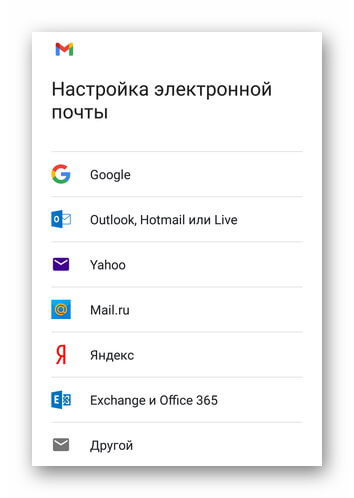
- Введите адрес электронной почты или номер телефона, к которому она привязана и жмите «Далее».
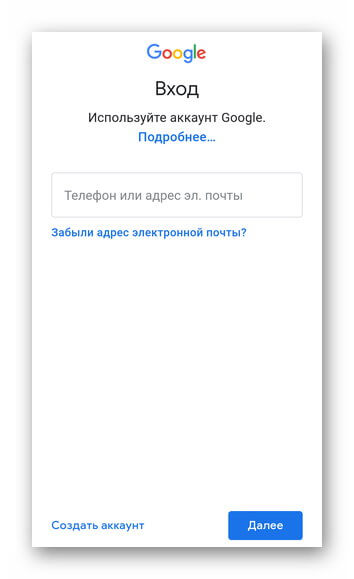
- На следующей странице введите пароль и снова тапните по «Далее».
- Если установлена двухэтапная аутентификация, подтвердите вход с помощью личного смартфона.
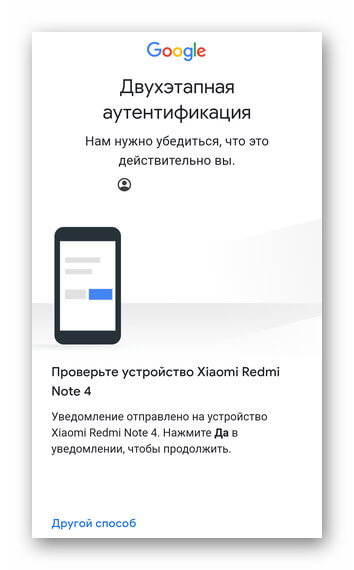
- Предложение добавить телефон разрешено пропустить, нажав по соответствующей клавише снизу страницы.

- Остается нажать «Принимаю», соглашаясь с условиями использования сервиса, магазина Google Play и политикой конфиденциальности.
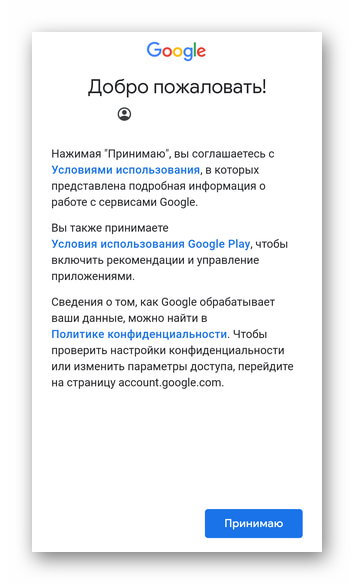
На смартфоны от Huawei/Honor невозможно установить приложение Gmail и сервисы от Google из-за санкций, наложенных США на компанию в мае 2021 года.
После синхронизации, пользователь попадет на главную страницу со входящими сообщениями, откуда нужно проследовать к параметрам почты:
- Откройте меню «Еще».
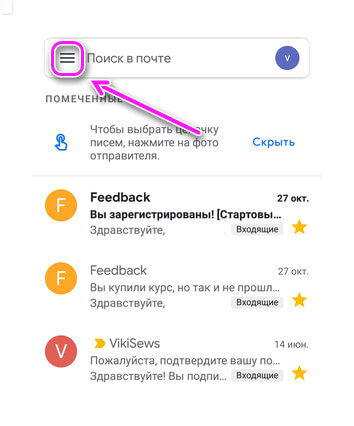
- Пролистайте вкладку вниз и тапните по «Настройки».
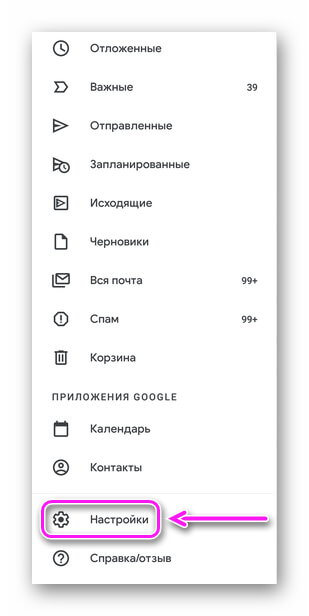
Настройки разделены на 2 раздела: общие и персональные. Поговорим о них отдельно.
Выбрал huawei, так как выбирать было не из чего
Каждый день прихожу на работу, раскладываю на витрине смартфоны и аксессуары, заполняю отчеты. Со стороны кажется, что работа в магазине сотовой связи – не бей лежачего, сиди на стульчике, жди покупателя, а дальше втюхивай ему все что угодно. На деле такой же труд, как на заводе, если не хуже.
Там штампуешь какие-то предметы, никто не стоит над душой, тут примерно так же. Но на заводе мне кажется, что нет бесконечных отчетов, безумных покупателей, что выедают твой мозг чайной ложкой и с особым изуверством. Подработка на третьем курсе университета превратилась в полноценную работу, она мне нравится, магазин стал окном в реальность.
На нашей точке хороший коллектив, работают три человека. Один человек постоянно меняется, второй пришел случайно и, как я, задержался, мы подружились. Плохих историй почти не случается, бывают ошибки, проблемы с покупателями, но воровства не было (в других магазинах это случается постоянно).
Ближе к делу и вашему вопросу. Выбрал Huawei я потому, что выбирать было не из чего. В школе мечтал про iPhone, копил деньги, на первом курсе института купил б/у аппарат, мечта сбылась. Проходил с ним долго, а когда попал сюда, то мог щупать разные аппараты, пусть и не так, чтобы полноценно пользоваться ими.
Но представление получал, причем намного лучшее, чем у многих. Покупатели ленятся даже взять телефон в руку, покупают в коробке и потом жалуются, что им не нравится, как он ощущается. Для кого-то это возможность сыграть чужую роль, деньги не имеют никакого значения, мы это называем “король в магазине”.
Самые проблемные покупатели, не думая, тратят деньги, а потом осознают, что выбор был не лучшим. Часто им в этом помогают домашние. И тогда уже мой выход, мне нужно сделать так, чтобы они не разочаровались в нашем магазине, но и принять товар у них я не могу, так как в нем все хорошо.
За пару месяцев в магазине магия Apple исчезла полностью, для меня Android – это свобода не платить за каждый шаг. Постоянные распродажи софта за ноль рублей, в телефоне всегда есть все что нужно, и ничего не надо устанавливать дополнительно. Не попробуешь – не узнаешь, вот моя история.
Выбор марки не случаен, вначале попробовал китайский смартфон, за три копейки миллион функций, но каждая работает так себе или даже не работает. Не понравилось, хотел вернуться на iPhone. Подвернулся вариант, человек продавал свой смартфон по низкой цене, рискнул и купил его.
Срочно нужно было достать какой-то телефон, зарплата через пару дней, многие отчеты нужно делать с телефона, фотографировать витрину, раскладку и так далее. Кредит брать не хотелось, договорился о том, что возьму смартфон и деньги отдам с зарплаты, сделали мне закупочную стоимость.
Так познакомился с Honor, начал настраивать аппарат, первые дни не видел большой разницы с другими телефонами. А потом подкупили две вещи – батарея и качество фотографий. Все остальное примерно такое же, как у многих компаний, а вот батарейку держал он отлично, хоть и был доступным.
В день зарплаты у нас случилась акция на Huawei, скидка была космической, отказался от Honor и взял Huawei, так как знал, что это та же компания, только аппараты круче во всем. Люди, что приходят в магазин, этого почти никогда не знают, для них это разные компании, у нас простой покупатель. Потратил больше денег, но аппарат работал долго и был намного круче всего, что у меня было когда-то.

Стал фанатом марки, не скрываю своей привязанности. Когда началась вся эта катавасия с Google, было два варианта – взять Huawei Mate 20 Pro (скидка, есть Google) или дождаться новых аппаратов, как видите, у меня P40 Pro. Дороговато для меня, но покупал на 3-4 года, а там как пойдет.
Хотел большой зум в фотографиях, быстрый процессор. Формат телефона по моей руке. Приложения? Не знал, как все будет, боялся, что столкнусь с проблемами. На деле все оказалось не так страшно, но какие-то моменты первое время подбешивали. Заказываешь еду на работу, а геолокация не работает, в приложении нет координат.
Для нас заказ еды не повседневная история, мы ходим рядом в ТЦ, на фудкорт. Так дешевле и вкуснее, но заказываем, когда запарка, нет времени. Проблемы в приложении, как понимаете, раздражали нечеловечески. Но потом постепенно все исчезло, начало работать как нужно.
Импорт контактов на huawei и honor: переноса номеров на новый смартфон | huawei devices
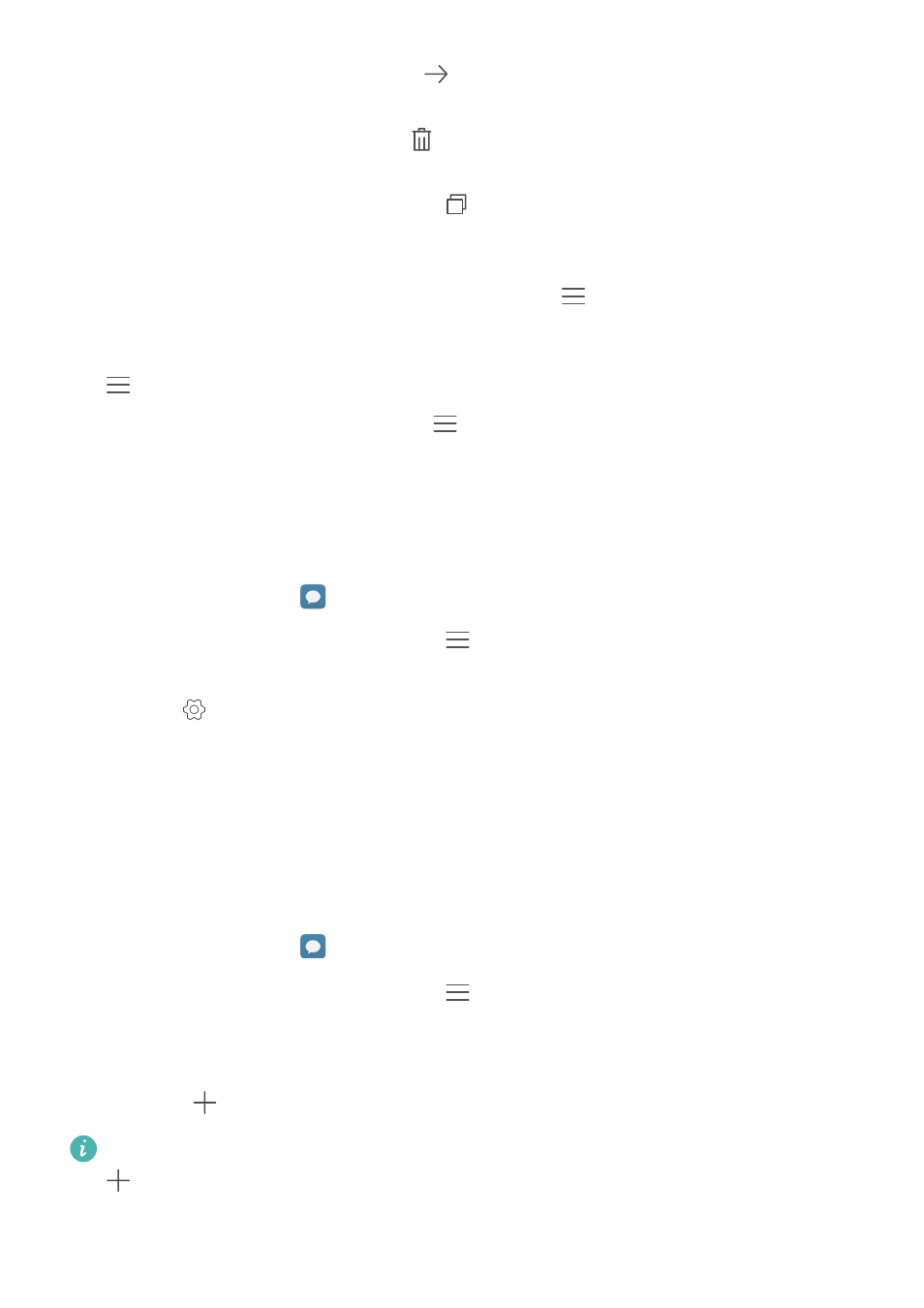
Сообщения и электронная почта
79
•
Пересылка сообщения: Нажмите
, чтобы переслать сообщение другому
контакту.
•
Удаление сообщения: Нажмите
>
Удалить, чтобы удалить сообщение.
Удаленные сообщения нельзя восстановить.
•
Копирование сообщения: Нажмите
, чтобы скопировать сообщение в буфер
обмена и вставить его в другое место. Во время просмотра сообщения дважды
нажмите на него, чтобы перейти в полноэкранный режим просмотра.
•
Добавление сообщения в Избранное: Нажмите
>
Копировать в Избранное,
чтобы добавить сообщение в Избранное. При удалении сообщений сообщения,
добавленные в Избранное, не будут удалены. В списке цепочек сообщений нажмите
>
Избранное, чтобы посмотреть избранные сообщения.
•
Блокировка сообщений: Нажмите
>
Заблокировать, чтобы заблокировать
сообщение. При удалении сообщений заблокированные сообщения не будут
удалены.
Блокировка спама
1
Откройте приложение
Сообщения.
2
В списке цепочек сообщений нажмите
>
Фильтр угроз, чтобы посмотреть
заблокированные сообщения.
3
Нажмите
, чтобы настроить правила фильтрации спама и задать черный список
ключевых слов. Заблокированные сообщения не отображаются в списке цепочек
сообщений.
Шаблоны сообщений
Создайте шаблоны часто используемых фраз для экономии времени при написании
сообщений.
1
Откройте приложение
Сообщения.
2
В списке цепочек сообщений нажмите
>
Настройки
>
Дополнительно
>
Шаблоны. Здесь можно выполнить следующие действия:
•
Нажмите на шаблон, чтобы изменить его.
•
Нажмите
, чтобы создать новый шаблон.
Использование шаблона в сообщении: Во время создания сообщения нажмите
. Выберите Шаблоны, затем выберите фразу, которую хотите добавить в
сообщение.
Как в пару кликов перенести файлы и приложения с любого смартфона на honor
Все мы сталкиваемся с проблемой настройки нового смартфона, когда нужно максимально просто и быстро перенести как можно больше своих данных. И если с контактами всё просто — они хранятся в аккаунте Google, то с переносом старых приложений, истории вызовов, сообщений и файлов могут возникать проблемы. Да и заново устанавливать все свои любимые программы — довольно утомительное занятие. Однако в смартфонах Honor разработчики позаботились о решении этой проблемы, сделав перенос данных буквально в пару кликов.
Сразу после первого включения, Honor 9 попросит выбрать язык, принять пользовательское соглашение, подключиться к сети Wi-Fi и ввести аккаунт Google. После этих нехитрых манипуляций, смартфон предложит восстановить данные или настроить его как новое устройство.


Восстановить информацию можно из резервной копии, с аккаунта Google или со старого аппарата на Android или iOS.

Мы будем переносить данные с другого смартфона Android (другого производителя), поэтому выбираем первый вариант.
Аппарат предложит перенести данные в одно касание с помощью NFC. Стоит отметить, что не во всех смартфонах присутствует данная технология, поэтому можно восстановить информацию, зайдя в настройки Google на старом аппарате и выбрав пункт «Настроить устройство поблизости». Данная функция позволяет восстановиться из резервной копии, которую вы заранее должны были создать.
Однако если вы не делали резервную копию, то быстрее и проще пропустить перенос от Google и воспользоваться фирменной утилитой «Phone Clone». Это можно сделать сразу при активации Honor 9 или же позже зайти в расширенные настройки и выбрать данную функцию самостоятельно.


С помощью Phone Clone можно восстановить информацию с устройства iOS или Android. Нужно установить на старый гаджет одноименное приложение с Play Market или с сайта — с его помощью нужно отсканировать QR-код на экране Honor 9.

Phone Clone сразу предложит выбрать, какую информацию вам нужно перенести — сообщения, список вызовов, фото, аудио, видео, документы данные системы и приложений. В общем, вытащить можно практически всё, что было на прошлом девайсе.

Пользователю остаётся только нажать кнопку «Перенос» и ждать некоторое время — оно зависит от объема информации на устройстве. К слову, для Phone Clone не требуется интернет, данные выкачиваются через Wi-Fi Direct. Отметим, что эта фирменная утилита выкачивает apk-файлы приложений и устанавливает их на смартфон Honor — благодаря этому процесс восстановления занимает не так много времени.
Но что делать, если ваш старый гаджет — обычная кнопочная звонилка, у которой есть только лишь Bluetooth? И на этот случай разработчики Honor припасли способ переноса данных.
Заходим в контакты, нажимаем на кнопку меню, выбираем «Импорт/экспорт». Здесь есть несколько вариантов переноса данных, в том числе и с карты памяти, однако самым полезным вариантом будет импорт с другого телефона.


Заходим в импорт с другого телефона, выбираем устройство с Bluetooth и подключаемся к своей «звонилке» — контакты тут же переносятся.

Итого перенос данных с помощью фирменной утилиты Phone Clone занял у нас не более 15 минут. При этом на Honor 9 восстановились все фотография, видео и данные весом почти 3 ГБ. Также смартфон выкачал все приложения через Wi-Fi Direct и сразу их установил, не отнимая лишний трафик.
Узнать подробнее о смартфонах Honor
Источник:
Как предотвратить возникновение проблем с frp
Описанную выше ошибку можно предотвратить, если удалить аккаунт Google до сброса настроек.
Эта мини-инструкция будет полезна, если вы продаете устройство и хотите выполнить hard reset, удалив следы использования. Покупатель сможет воспользоваться телефоном, подключив свой google аккаунт на этапе первого запуска Андроид.
Внимание! Отключая аккаунт Google от телефона, вы удаляете доступ к почте Gmail, сервису Google Play, Google Assistant и другим приложениям, которые связаны с учетной записью.
Для того, чтобы осуществить сброс гугл аккаунта, нужно выполнить следующую последовательность:
- Проходим в Настройки Android.

- Перейдите в Аккаунты (или Учетные записи и архивация).
- Выберите аккаунт для удаления из списка, нажав на него.

- Нажмите на кнопку Удалить аккаунт (или Удалить уч. запись на Samsung).

- После нажатия на дублирующую кнопку Удалить уч. запись аккаунт будет удален ТОЛЬКО с текущего устройства (при этом, будет доступен онлайн).

- Переводим телефон в режим разработчика. Для этого выбираем пункт «Разблокировка OEM»
После этого у вас больше не будет ошибок Google аккаунта при сбросе настроек.
Как установить сервисы google на huawei и honor. инструкция №2
Если верить комментариям, наша инструкция по активации Google-сервисов помогла многим читателям, но не всем. Специально для тех, кто пока не нашёл для себя рабочего способа, представляем более свежую схему добавления желанных сервисов на устройства Huawei/Honor. Метод РАБОТАЕТ на смартфонах Huawei Mate 30 Pro, Honor View 30 Pro, Honor 9X, Huawei P40 Pro и P40 Pro , Huawei P40, Huawei P40 Lite и планшете Huawei MediaPad M6. Метод НЕ РАБОТАЕТ на Honor 30 Pro , Honor 30, Honor 30S, Honor 9A, Honor 9C, Honor 9S.
- Качаем архив по ссылке.
- Заливаем архив на microSD-карту/другое подключаемое хранилище данных. Можно по OTG (далее для удобства буду называть картой памяти).
- Сбрасываем настройки до заводских («Настройки» – «Система и обновления» – «Сброс»).
- Подключаем карту памяти к смартфону.
- Запускаем приложение «Файлы», находим скачанный ранее архив.
- Зажимаем архив пальцем на пару секунд, снизу появятся контекстные действия. Распаковываем в эту же папку. («Дополнительно» – «Распаковать в» – «три точки» –«Извлечь в»).
- Сворачиваем «Файлы», переходим в «Настройки» – «Приложения» – троеточие в правом верхнем углу – «Показать системные процессы» – «Резервные копии» – «Остановить» – «Удалить».
- Возвращаемся в «Файлы» – переходим в распакованную папку /Step 1 – устанавливаем по порядку apk 1 и 2 – распаковываем Huawei.zip в текущую папку. Находим папку «Huawei» по адресу Step 1/Huawei/ и перемещаем её в корневую папку карты памяти. Должна получиться слудующая иерархия: USB-накопитель//Huawei/Backup и внутри 2 файла восстановления. Иначе резервная копия не увидится системой.
- Сворачиваем приложение и переходим в «Настройки». Идем по пути: «Система и обновления» – «Резервное копирование и восстановление» – «Резервное копирование данных» – «Внешний накопитель» – «USB-накопитель». Под «Восстановить из резервной копии» должен появиться бэкап от 20.06.2020 г.
- Кликаем по предложенному бэкапу – «Восстановить» – вводим пароль: istotaligado20
- Открываем «Файлы» – переходим в папку Step 2 – устанавливаем apk под номером 0.
- Сворачиваемся на главный экран – находим приложение «G» – активируем и разрешаем – жмём синюю кнопку снизу.
- Сворачиваем (не закрываем!) «G» – возвращаемся в папку Step 2 и устанавливаем оставшиеся apk.
- Важно!!! В данном шаге если используете не один аккаунт Гугл, а несколько, то необходимо ввести их все. В дальнейшем их добавить нельзя. Иначе придется делать сброс устройства и повторять все заново. ИНТЕРНЕТ ДОЛЖЕН БЫТЬ ВКЛЮЧЕН. Переходим на рабочий стол и открываем приложение Quick Shortcut Maker (жёлтая иконка с рукой) – находим в списке Google Account Manager (Аккаунты Google) и кликаем по нему – в открывшемся списке находим Type Email and Password (Введите адрес электронной почты и пароль) (их может быть 2, кликаем по первому) – кликаем Try (Посмотреть) – кликаем по троеточию в правом верхнем углу и выбираем Browser sign in (Вход в браузере) – в открывшемся окне браузера вводим логин и пароль G-аккаунта, который хотим использовать на данном смартфоне – после ввода должна появиться ошибка. Не пугаемся, оставляем приложение работать на фоне и переходим к следующему шагу.
- Переходим к папке Step 3 и устанавливаем расположенную там apk.
- Возвращаемся к приложению с ошибкой (шаг 14) и жмём Next. На данном этапе в шторку должны посыпаться ошибки, но Play Маркет уже должен появиться и работать.
- Можно закрыть всё, что было запущено на фоне.
- Переходим в «Настройки» – «Приложения» – «Приложения» – находим и кликаем по Сервисы Google Play – кликаем «Остановить» (если ничего не изменилось, кликаем, пока кнопка не станет серой) – «Удалить» – выходим на рабочий стол и закрываем всё, что работает на фоне.
- Переходим в папку Step 4 и устанавливаем находящийся там apk файл. Ошибки снова полетят в шторку.
- Переходим в «Настройки» – «Приложения» – «Приложения» – троеточие в правом верхнем углу – «Показать системные процессы» – находим и кликаем по Google Services Framework – «Память» – удаляем кэш (Очистить кэш), а затем и данные (Сброс) – возвращаемся назад – останавливаем (может потребоваться не один клик) и затем удаляем.
- Выходим на рабочий стол и закрываем все фоновые приложения.
- Переходим в папку Step 3 и устанавливаем находящийся там apk файл. Выходим на рабочий стол и закрываем все фоновые приложения.
- Открываем Play Маркет. На этом этапе он должен работать, но если не работает, попробуйте закрыть и открыть его несколько раз. Удаляем из шторки уведомления об ошибках, больше они приходить не должны.
- Проверяем включен ли интернет. Если ДА, то ОТКЛЮЧАЕМ ИНТЕРНЕТ!!!
- Переходим в «Настройки» – «Приложения» – «Приложения» – находим и кликаем по Google Play services – кликаем «Остановить» (если ничего не изменилось, кликаем, пока кнопка не станет серой) – «Удалить» – выходим на рабочий стол и закрываем всё, что работает на фоне.
- Переходим в папку Step 5 и устанавливаем находящийся там apk файл. Выходим на рабочий стол и закрываем все фоновые приложения.
- Выключаем телефон – отключаем OTG-флешку (если подключали) – включаем смартфон.
- На этом моменте всё должно работать. При желании можно удалить «G».
Помогла ли инструкция вам? Делитесь своим опытом ниже: в прошлый раз было много полезных комментариев, спасибо!
© Дмитрий Пивнев и Евгений Макаров. Mobiltelefon
Какие huawei в россии сейчас можно купить с гугл-сервисами
Несмотря на проблемы китайской компании, в России можно найти обновленные версии Huawei и Honor, которые документально считаются выпущенными до момента вступления в силу санкций. Их вполне целесообразно приобретать в 2021 году, поскольку здесь имеются все сервисы Google.
Эти мобильные устройства отличаются по стоимости – от бюджетных до более дорогих вариантов.
Статистика их эксплуатации является достаточно позитивной:
- Бюджетная модель Honor 7A предлагается по цене 6000 рублей. Смартфон имеет экран с диагональю 5,45 дюйма. Здесь используется операционная система Android 8.1. Устройство оснащается батареей емкостью 3020 мА/ч, основной камерой 13 мП, фронтальной – 5мП. Имеется 16 гб и 2 гб постоянной и оперативной памяти, 4-ядерный процессор. Смартфон продается в России с 2021 года. За это время устройство хорошо зарекомендовало себя.

- Телефон Huawei Y6 2021 можно приобрести в России за 9000 рублей. Он работает на Android 9.0. Оснащается 4-ядерным процессором, аккумулятором емкостью 3020 мА/ч, основной и фронтальной камерой 13 мП и 8 мП соответственно. Объем постоянной памяти составляет 32 гб, а оперативной памяти – 2 гб. Шестидюймовый экран может похвастаться разрешением 1560х720.
- Смартфон Honor 8A Pro продается на российском рынке за 10000 рублей. Экран размером по диагонали 6.1 дюйма имеет разрешение 1560х720 пикселей. Телефон оснащается операционной системой Android 9.0, которая поддерживает все сервисы Google. Здесь 64 гб постоянной и 3 гб оперативной памяти. Основная камера с диафрагмой имеет 13 мп, а фронтальная – 8 мп. Батарея характеризуется стандартной емкостью 3020 мА/ч.

- Модель Honor 10 Lite 128/3GB можно приобрести в России за 11500 рублей. Последняя модель поступила в продажу с ноября 2020 года. Здесь можно насладиться экраном диагональю 6.21 дюйма с разрешением 2340х1080 пикселей. Операционная система Android 9.0 со 128 гб постоянной и 3 гб оперативной памяти поддерживает Google со всеми возможностями и сервисами. Мощная батарея емкостью 3400 мА/ч, 8-ядерный процессор обеспечивают быструю эффективную работу длительное время. Тест автономности показал результат 10 часов 57 минут. Двойная основная камера 13 и 2 мп, фронтальная 24 мп обеспечивают высокое качество съемки.
- Телефон Huawei P30 lite128/4GB отлично зарекомендовал себя в России с 2021 года. Здесь его можно приобрести за 14500 рублей. Характеристики практически идентичные с описанной выше моделью. В режиме разговора смартфон может работать до 21 часа, а при ожидании около 12 суток. Модель оснащается тремя модулями камер. Основная из них имеет разрешение 24 и 8 мп, а фронтальная камера – 32 мп. Как и у предыдущего устройства, здесь присутствует сканер отпечатка пальца.

- Самым популярным смартфоном без рамки 2021 года в России стала модель Honor 9X 128/4 GB за 16000 рублей. IPS-экран диагональю 6,59 дюймов с разрешением 2340х1080 пикселей обеспечивает высококачественное изображение. Емкость аккумуляторной батареи составляет 4000 мА/ч. Это обеспечивает работу телефона в режиме разговора на протяжении суток. Слушать музыку можно 120 часов. Сканер отпечатка пальца на заднем экране, ОС Android 9.0 имеет 128 гб постоянной и 4 гб оперативной памяти. Основной блок состоит из камеры 48 мп и 2 мп. Фронтальная камера 16 мп располагается внутри корпуса. Для работы она выдвигается на короткое время, а затем снова скрывается.
- Смартфон Huawei Nova ST 128/6GB можно приобрести за 25000 рублей. Экран с диагональю 6,26 дюймов, разрешением 2340х1080 пикселей, ОС Android 9.0 с популярными сервисами Google, 8-ядерный процессор обеспечивает эффективную работу. Емкость батареи составляет 3750 мА/ч. По результатам теста автономности телефон может работать непрерывно 9 часов 58 минут. Здесь используется 4 камеры: 48, 16, 2, 2 мп. Кроме того, фронтальная камера располагается прямо внутри дисплея.

- Еще одним вариантом с Google-сервисами является модель Huawei P30 Pro256 GB. Устройство можно приобрести в России за 43000 рублей. Дисплей 6,47 дюймов имеет стандартное разрешение 2340х1080 пикселей. Операционная система Android 9.0 с 256 гб постоянной и 8 гб оперативной памяти, 8-ядерный процессор обеспечивают надежную работу, высокую производительность. Емкость батареи составляет 4200 мА/ч. Есть сканер отпечатка пальца. Динамик находится здесь непосредственно под экраном. Кроме телевизионного объектива с пятикратным оптическим зумом, в конструкции телефона предусмотрено 3 камеры: 40, 20, 32 мп. Качество фото- и видеосъемки здесь на высоком уровне.
Обход во время звонка
Один из самых простых способов сделать полный сброс аккаунта Гугл и обойти FRP — позвонить на частично заблокированный телефон с любого номера, после чего:
- Не сбрасывая, выбрать опцию «Подключить абонента / Новый вызов» или с аналогичным названием.
- На новой странице открыть виртуальную клавиатуру.
- Тапнуть, если требуется, по полю ввода данных.
- И набрать комбинацию *#*#4636#*#*.
- На экране смартфона автоматически появится расширенное меню. Его нужно закрыть, нажав кнопку «Назад».
- И в появившемся меню настроек спуститься вниз до пункта «Восстановление и сброс».
- Войти в указанный раздел.
- И отключить резервное копирование данных.
- Подтвердить действие — на этом этапе Андроид не должен запрашивать имя или пароль привязанной учётной записи.
- Перейти к пункту «Сброс настроек».
- Нажать на кнопку «Сброс устройства».
- И, введя код, подтвердить действие.
- Альтернативный способ, не предполагающий полного сброса телефона, — выбрать в разделе «Восстановление и сброс» Гугл-аккаунт для резервирования.
- Тапнуть по кнопке «Добавить».
- И привязать к устройству свою учётную запись.
По выполнении указанных манипуляций пользователь получит возможность обойти подтверждение Google-аккаунта, указав в окошке первичных настроек данные только что привязанного профиля — это будет не сложнее, чем заблокировать номер телефона.
Совет: если после выхода из расширенного меню не появляются «Настройки», следует перейти в них, открыв шторку уведомлений и тапнув по пиктограмме шестерёнки.
Павел крижепольский
Настраиваем почтовый клиент на Android смартфоне.
Как вы уже знаете, настроить на Android смартфоне почту Gmail не составляет труда. Достаточно просто указать почтовый ящик и ввести пароль, а все остальное Android сделает за вас. А вот с ящиками в других почтовых сервисах все далеко не всегда получается столь же гладко.
Рассмотрим настройку почты на примере почтового клиента в прошивке MIUI. Настройка иных программ для работы с почтой будет практически идентична.
На первом шаге нужно ввести название почтового ящика и пароль, а также выбрать протокол для приема почты. В основном почтовыми сервисами поддерживается два протокола — POP3 и IMAP. Первый протокол наиболее распространен и позволяет просто копировать хранящуюся на сервера почту в телефон.

После того, как настройки введены, остается нажать на кнопку «Вход». В идеале, программа сама подберет все необходимые настройки и подключится к вашему почтовому ящику. Но на практике так происходит далеко не всегда. Если подключение не удалось, то нужно нажать на кнопку «Вручную» и самостоятельно ввести все необходимые данные. Найти их можно в разделе помощи в веб интерфейсе вашего почтового ящика.
источник
Перенос данных с помощью карты памяти
Для этого потребуется файловый менеджер – можно пользоваться как встроенным, установленным производителем, так и сторонним, например, «ES проводник» (бесплатное приложение на Google Play). Запустите приложение и откройте боковое меню.
- Зайдите во вкладку «Локальное хранилище» и выберите пункт Internal Storage;
- Нажмите на папку, из которой хотите скопировать информацию;
- Нажмите на нее и удерживайте – на нижней панели меню появится выбор действий;
- Выберите «Скопировать/Copy»;
- В боковой панели управлений выберите пункт «SD Card»;
- Нажмите на папку, в которую хотите скопировать информацию;
- На нижней панели меню выбе6рете «Вставить/Paste»;
Таким образом можно скопировать фотографии, музыку, документы, видео и другие файлы.
Чтобы перенести контакты на карту памяти:
- Откройте в телефоне раздел меню «Контакты»;
- Зайдите в настройки раздела меню (три вертикальные точки);
- Выберите пункт «Импорт/экспорт»;
- Нажмите «Экспорт на накопитель» и дождитесь завершения операции, по которой на карте памяти будет создан файл /00001.vcf;
- Вставьте карту памяти в другой телефон;
- Зайдите в раздел меню «Контакты», а затем – в настройки раздела (три вертикальные точки);
- Выберите вариант «Импорт из накопителя»;
- Дождитесь завершения импорта контактов из карты памяти в память телефона.

Перенос контактов с sim-карты на смартфон huawei или honor
- Откройте список контактов на телефоне с помощью ярлыка на рабочем экране или кнопки перехода в журнал вызовов. При переходе в журнал выберите в верхней части экрана вкладку «Контакты».

- В открытом списке контактов нажмите на кнопку «Еще», а затем выберите «Импорт/экспорт». Далее выберите нужную SIM-карту. Описание определения нужной сим-карты вы можете посмотреть в инструкции Переключение мобильного интернета между SIM-картами на смартфонах Huawei и Honor.

- Выделите контакты. Для выделения всех контактов нажмите «Выбрать все» в нижней части экрана. Затем нажмите «Импорт». Далее выберите место для сохранения.

Перенос контактов с помощью bluetooth
Выключите функцию синхронизации контактов со сторонними приложениями.
- Некоторые сторонние приложения, например Google или Exchange, могут синхронизировать контакты, в результате чего в списке контактов на телефоне могут появиться дублирующие контакты или контакты без номеров.
- Если вы выполнили вход в один Аккаунт Huawei на нескольких устройствах и включили функцию синхронизации с облаком, контакты с других устройств будут синхронизированы с вашим телефоном. В результате могут появиться дублирующие контакты.
- Включите функцию объединения дублирующих контактов. Тогда контакты с одинаковыми именами будут объединены. После объединения контактов под одним именем может сохраниться несколько номеров. Контакты, сохраненные на SIM-карте, не будут объединены.
Чтобы решить проблему, выполните следующие действия.
Для EMUI 8.X и 5.X: перейдите в Контакты > Еще > Управление контактами > Объединить дублирующие контакты .
Для EMUI 9.0 и Magic UI 2.0: перейдите в Контакты > > Управление контактами > Объединить дублирующие контакты .
Вы можете включить отображение только некоторых контактов, если хотите сделать список контактов короче.
Для EMUI 8.X и 5.X: перейдите в Контакты > Еще > Фильтр контактов .
Для EMUI 9.0 и Magic UI 2.0: перейдите в Контакты > > Фильтр контактов .
Для EMUI 9.0.1 и 9.1 или Magic UI 2.0.1 или 2.1: перейдите в Контакты > > Настройки > Фильтр контактов .
Выключите функцию синхронизации контактов со сторонними приложениями.
Для этого выполните следующие действия.
Перейдите в Настройки > Пользователи и аккаунты , выберите необходимое приложение и выключите функцию синхронизации контактов.
Выключите права сторонних приложений на доступ к контактам.
Откройте Настройки и найдите раздел Права приложений . В меню Права приложений выберите Контакты , найдите нужное приложение и нажмите на переключатель рядом с ним.
*Если ранее при создании или сохранении контактов у вас в настройках стояло «Сначала имя», то даже если Вы первой писали фамилию, она будет считаться как имя. Поэтому при изменении формата отображения контактов результат может быть прямо противоположным ожидаемому.
- Открываем приложение «Контакты» или выбираем одноименную вкладку в приложении «Телефон».
- Справа вверху жмем кнопку «⁞», а затем выбираем «Настройки».
- Переходим во вкладку «Варианты отображения».
- В меню «Упорядочить контакты» можно изменить порядок контактов в телефонной книге, которые располагаются по алфавиту. Если выбрать «По имени», то при расположении первым будет учитываться имя. Можно выбрать «По фамилии», это привычнее.
- В меню «Формат имени» изменяется формат отображения каждого контакта. Сначала может стоять имя или сначала фамилия.
*Если ранее при создании или сохранении контактов у вас в настройках стояло «Сначала имя», то даже если Вы первой писали фамилию, она будет считаться как имя. Поэтому при изменении формата отображения контактов результат может быть прямо противоположным ожидаемому.
Действия по отладке частичной синхронизации происходит в «Настройках». Как задействовать:
Персональные настройки
Настройка почты Gmail на Андроид бывает индивидуальной — для каждого аккаунта:
- Выберите почту из списка доступных.
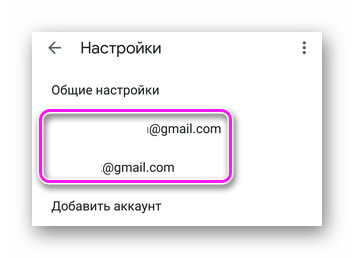
- В «Аккаунт» скрывается тонкая настройка учетной записи с включением двухэтапной аутентификации, добавлением личной информации и наличием платежных карт.
- Во «Входящие» определили вид полученных сообщений, категории в них отображающиеся (соцсети, неотсортированные, акции).
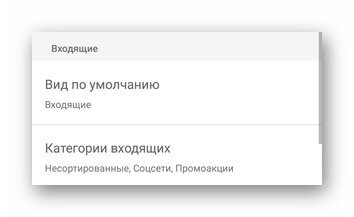
- «Уведомления» выделены под настройки оповещений о присланных посланиях.
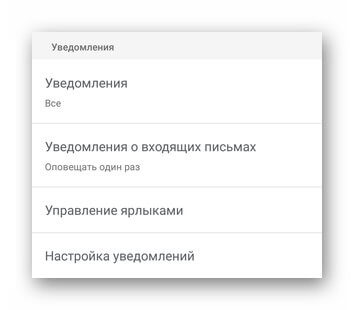
- «Общие» частично копируют надстройки из общих настроек, но добавляют возможность включить умный ввод сообщений, быстрые ответы и автоответчик.
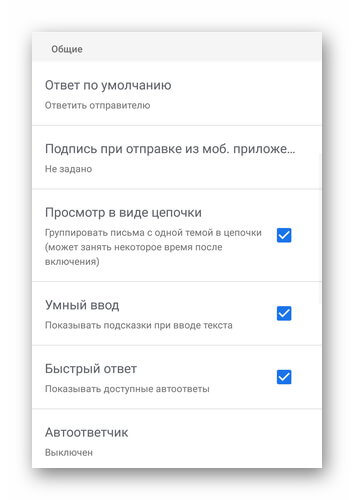
- «Напоминания» включают уведомление о принятых, но неотвеченных письмах. Вслед за ним идут настройки «Подсказок в почте».
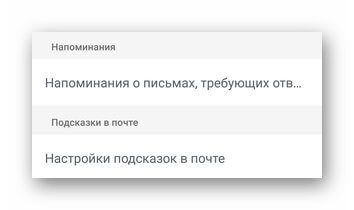
- «Настройки синхронизации» определяют обратную связь с приложением, ее период, возможность загружать полученные файлы раньше, чем письмо откроет пользователь.
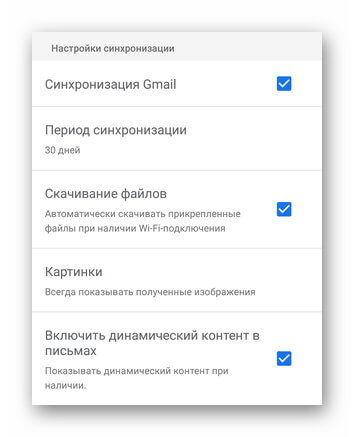
Больше настроек собрано в веб-версии почтовой службы.
Способ №1 с помощью учетной записи google
Первый способ считается самым удобным в плане переноса нужной информации. Чтобы выполнить импорт с одного гаджета на другой через сервис Google выполните следующее:
- Проверьте соединение с интернетом.
- Перейдите в параметры.
- Найдите раздел «Аккаунты и синхронизация».
- В списке отыщите Гугл и войдите в профиль.

- Зайдите в телефонную книгу и зайдите в настройки.
- Далее пункт «Импорт/Экспорт».
- Затем нажмите на «Импорт из накопителя» и кликните на аккаунт Гугл, куда будут перенесены контакты.

После этого на новом гаджете перейдите в приложение «Контакты» и зайдите в параметры. Снова выберите пункт импорт и нажмите на «Экспорт из накопителя». В появившемся списке найдите аккаунт Google и завершите синхронизацию.
Частичная прошивка с sp flash tool
Если обойти запрос на подтверждение Гугл-аккаунта очень нужно и ни один из ранее приведённых вариантов не помогает, стоит попробовать прошить телефон, предварительно отредактировав scatter-файл. В результате пользователь с большой вероятностью потеряет ранее сохранённые на устройстве данные, зато получит «чистое» устройство.
Владельцу смартфона на ОС Андроид понадобится:
- И открыть в нём scatter-файл, имеющий расширение TXT. В примере искомый документ называется MT6582_Android_scatter.txt; на практике пользователю нужно ориентироваться на указанное ключевое слово.
- Для работы с документом, содержащим ряды данных, гораздо удобнее будет использовать не стандартный «Блокнот», а встроенную утилиту Windows — WordPad — или любое стороннее приложение, разрешающее построчный просмотр информации, например Notepad .
- Вызвать строку поиска, ввести в ней frp и нажать на кнопку «Найти далее».
- В столбце, содержащем строку partition_name: frp.
- Для строки linear_start_addr указать значение 0x4fa0000.
- А для строки partition_size — 0x10000. Закрыть файл, подтвердив внесённые коррективы.
- Запустить flash_tool.exe и напротив строки Scatter-Loading File нажать на кнопку Scatter-Loading (в новых версиях — Choose).
- Выбрать только что отредактированный файл.
- И кликнуть по кнопке Format.
- Переключиться в режим Manual Format.
- И ввести в верхнем и нижнем текстовых полях те же значения: 0x4fa0000 и 0x10000 соответственно. Нажать «ОК».
- Форматирование начнётся автоматически; по завершении владелец получит смартфон на Андроиде с полностью очищенной историей FRP — а значит, просьбу о подтверждении аккаунта Google успешно удалось обойти.
Совет: как и во всех предыдущих случаях, после работы с телефоном его следует перезагрузить; сброс до заводских настроек при использовании этого способа происходит автоматически.
Экспорт в гугл контакты
Это пожалуй самый удобный метод, как перенести контакты на сим карту андроид. Этот метод влечет за собой следующие преимущества:
- Новые контакты будут автоматически синхронизироваться при условии включения этой функции;
- Возможность вносить изменения в контакты без смартфона;
- Переносить контакты на новое устройство можно, указав лишь сведения от учетки;
- Возможность восстановить удаленные контакты на протяжении 30 дней;
- Объединяются повторяющиеся контакты.

















